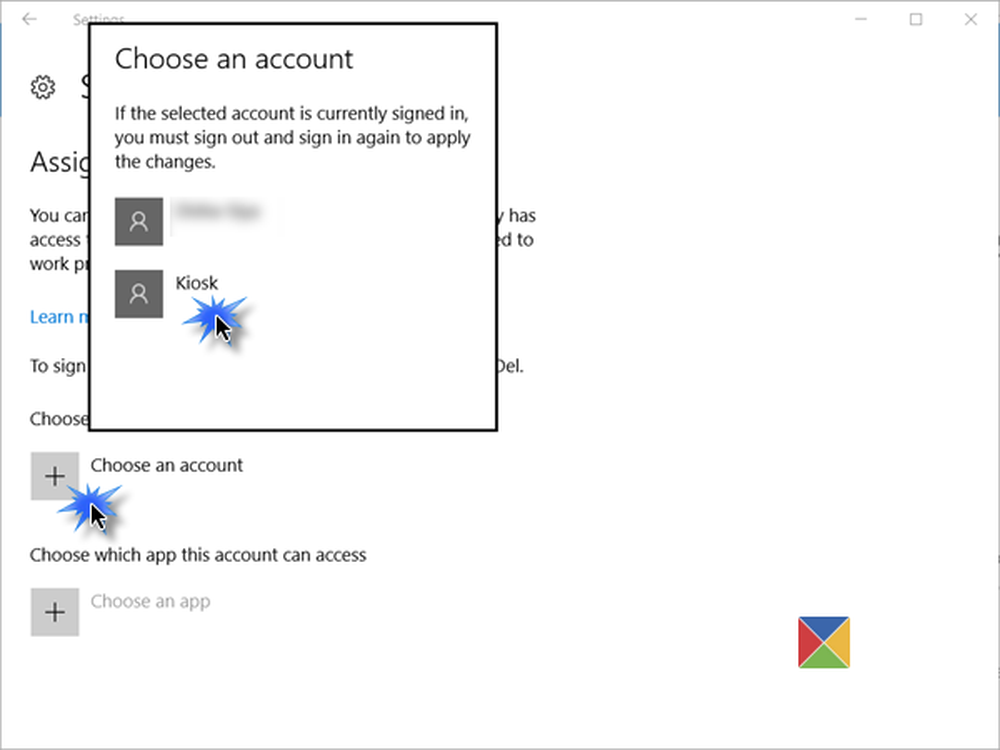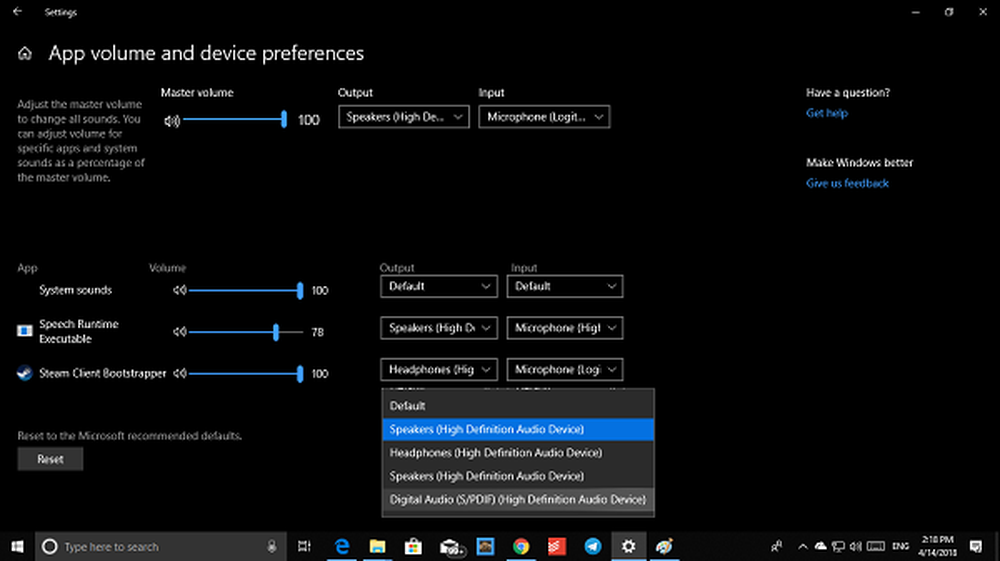Einrichten der Kindersicherung für Windows 8

Dies ist eine Funktion, die in Vista eingeführt wurde und auch in Windows 7 enthalten ist.
Nachdem Sie in Windows 8 ein Konto für einen neuen Benutzer erstellt haben, können Sie die Kindersicherung konfigurieren. Sie können Spiele sperren, die nicht altersgerecht sind, bestimmte Programme blockieren und Zeitlimits festlegen, wie lange Ihre Kinder den Computer benutzen können.
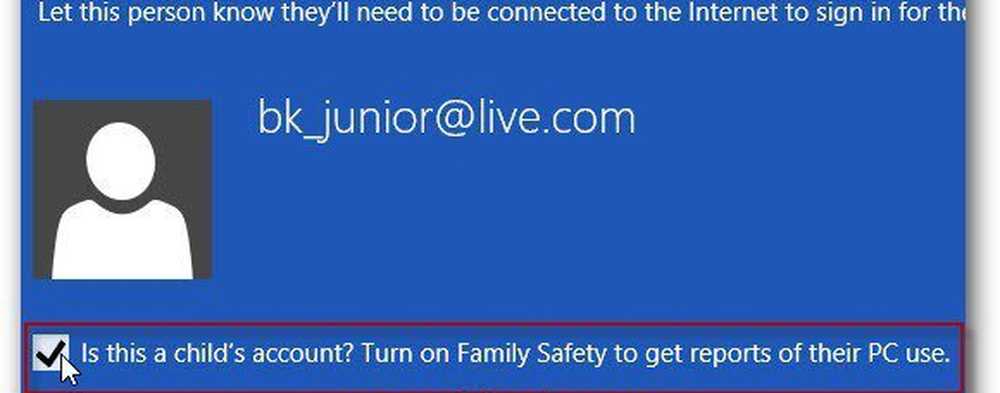
Sie können auf die Kindersicherung zugreifen, indem Sie die Tastenkombination Win-Taste + W verwenden, um den U-Bahn-Suchbildschirm aufzurufen. Geben Sie dann Folgendes ein: Parental und klicken Sie auf Family Safety für jeden Benutzer einrichten.

Nachdem Sie die Kindersicherung aktiviert haben, können Sie vom Desktop aus auf die Anzeige zugreifen. Klicken Sie auf das Kinderkonto, zu dem Sie die Kindersicherung hinzufügen möchten.
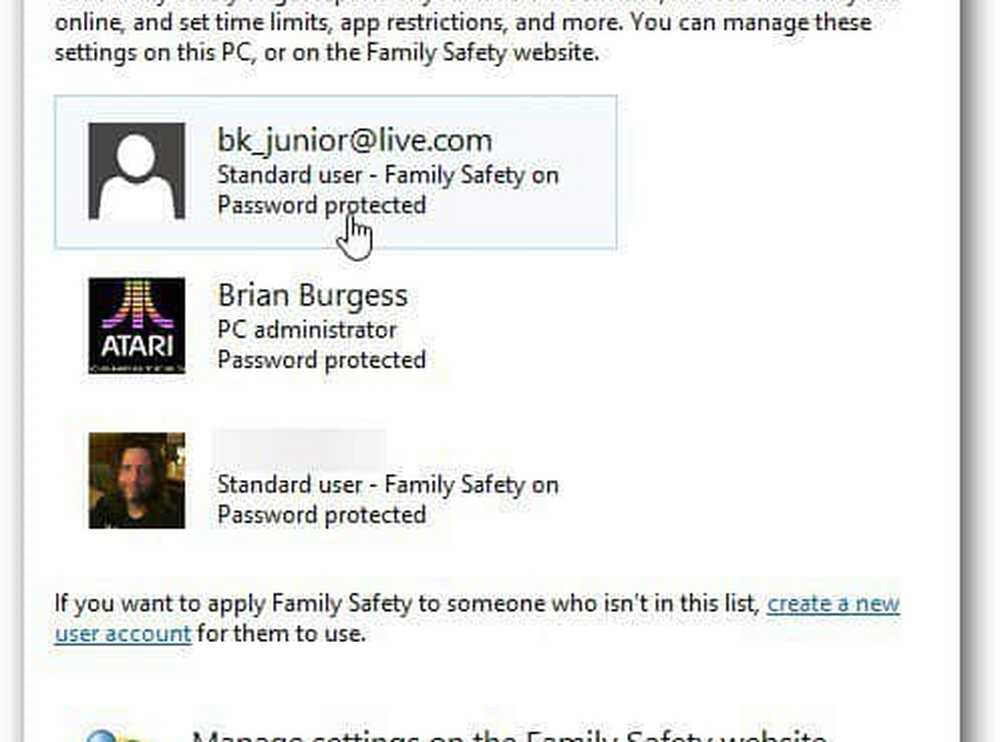
Legen Sie nun fest, wie Ihr Kind den PC verwenden kann. Vergewissern Sie sich, dass Family Safety aktiviert ist. Dann möchten Sie möglicherweise auch einen Aktivitätsbericht auswählen.
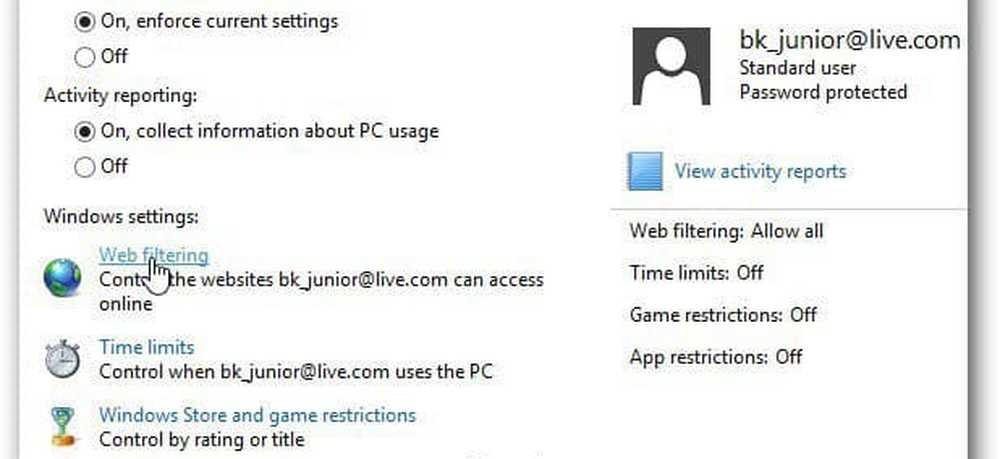
Mit der Webfilterung können Sie Regeln festlegen, was Ihre Kinder online anzeigen können. Die von Ihnen gewählte Option richtet sich nach dem Alter Ihrer Kinder und nach bestem Urteilsvermögen. Wenn Sie möchten, dass bestimmte Websites angesehen werden, wählen Sie Nur Zulassungsliste aus. Eine weitere Einstellung, die für jüngere Kinder sinnvoll ist, ist das Blockieren von Dateidownloads. Sie helfen dabei, Ihren Stammvirus frei zu halten.
Dies ist die extremste Einstellung, um die von Parental Controls bereitgestellten Websites einzuschränken. Je nach Alter und Vertrauensfaktor, den Sie mit Ihren Kindern haben, ist es möglicherweise sinnvoller, kinderfreundliche oder allgemeine Einstellungen zu wählen.
Alle Einstellungen für die Kindersicherung blockieren Inhalte für Erwachsene.
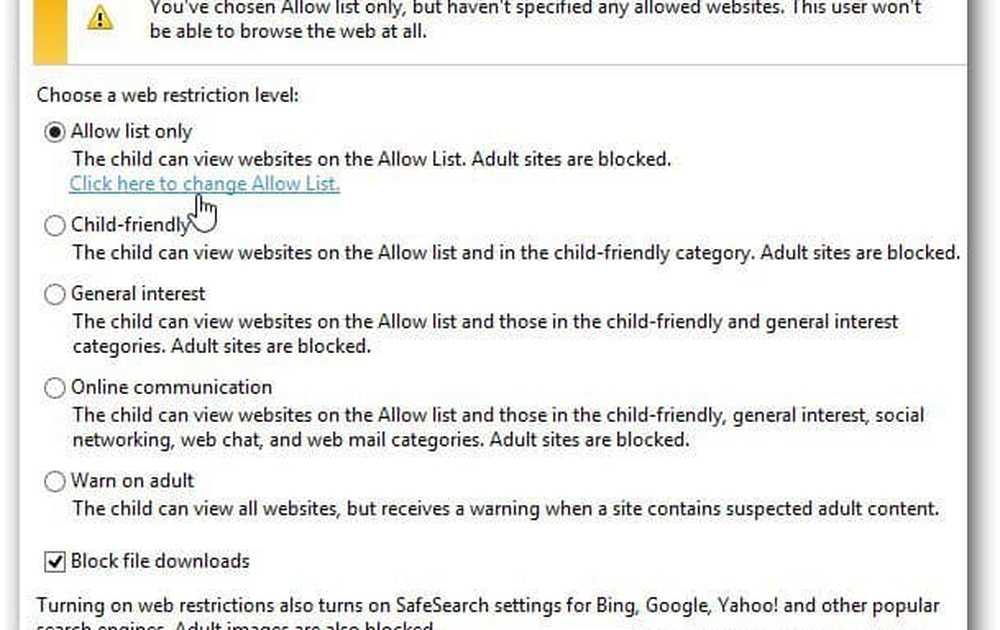
Geben Sie nun die Websites ein, die Sie besuchen oder blockieren dürfen. Natürlich können Sie nicht alle Websites im Web aufrufen, sodass alles, was Sie nicht zulassen, blockiert wird. Dann müssen Sie auch zusätzliche Sites sperren. Zum Beispiel möchten Sie vielleicht Ihre Jungen nicht auf Facebook lassen.
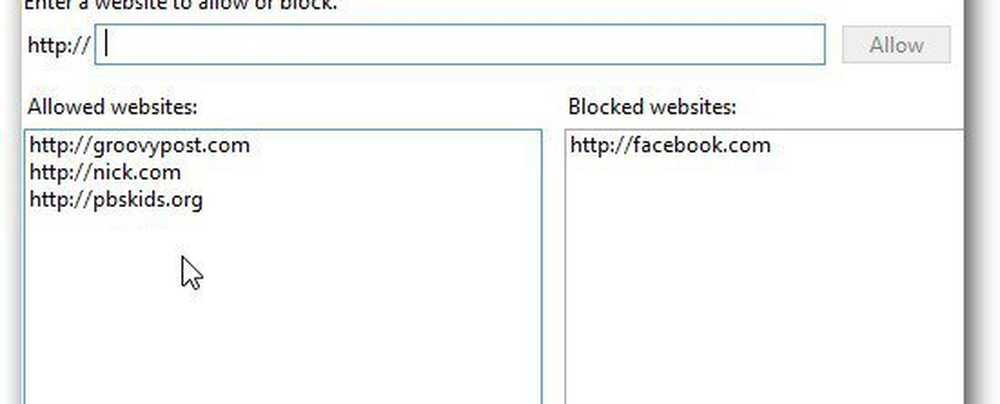
Wenn Ihr Kind den PC verwendet, kann es nur die Websites besuchen, die Sie zulassen. Wenn eine Site nicht zulässig ist, wird die folgende Nachricht angezeigt. Sie können auf die Schaltfläche Ask for Permission klicken, über die Sie eine E-Mail der Site erhalten und angeben, ob Sie die Genehmigung erteilen möchten.
Sie können sich auch andere kinderfreundliche Websites ansehen, wenn Sie bei der Arbeit sind.

Mit Zeitlimits können Sie die Tageszeiten einstellen, zu denen der Computer verwendet werden kann. Die effektivste Lösung ist die Verwendung von Curfew. So können Sie die Tageszeiten festlegen, zu denen Ihre Kinder auf den PC zugreifen können.
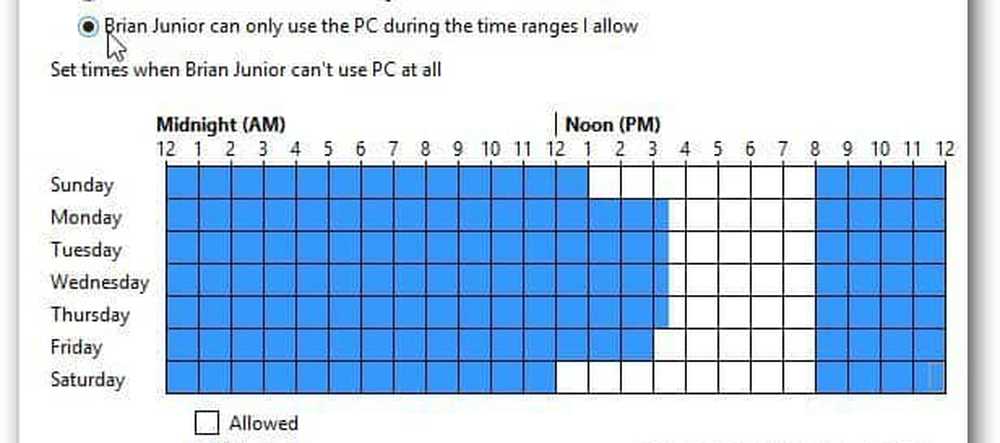
Wenn sie versuchen, zu einem Zeitpunkt auf den PC zuzugreifen, der nicht zulässig ist, wird die folgende Meldung angezeigt. Wenn sie mehr Zeit wünschen, benötigen sie die Erlaubnis der Eltern.

Lesen Sie weiter - Windows-Spiel- und App-Einschränkungen
Seiten: 1 2